Win10專業版分辨率超出范圍黑屏怎么辦?
最近有用戶遇到Win10專業版分辨率超出范圍黑屏的問題,試了很多辦法都無法解決,其實造成電腦黑屏的原因有很多,部分用戶因為分辨率調太高引起的黑屏,那么該如何解決這個問題呢?一起來看看吧!
Win10專業版分辨率超出范圍黑屏怎么辦?
1、擅自修改分辨率,通常會導致顯示器出錯,彈出:超出工作頻率范圍的提示。

2、這時,不要動任何設置,一般系統會在用戶沒有確認操作的情況下,自動回到之前的分辨率。
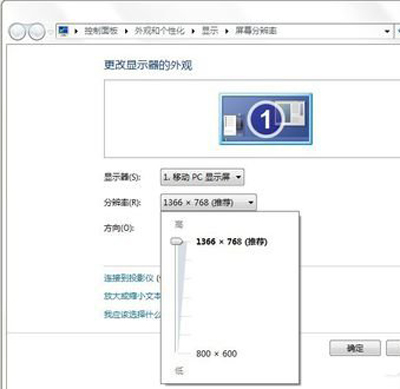
3、如果還能進操作系統,那就在運行中輸入:desk.cpl →確定,打開設置分辨率的設置項→返回適合當前顯示器的分辨率(通常是調低)。
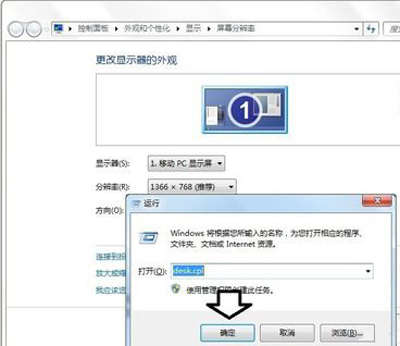
4、還有一種情況,用戶擅自修改刷新率(調高),也會導致顯示屏出現:超出工作頻率范圍的提示。調整方法:高級設置→監視器→屏幕刷新頻率→60→確定。
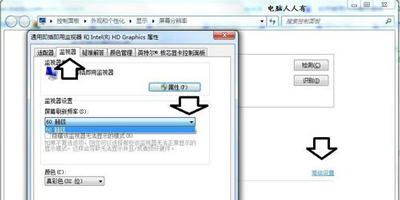
5、如果是在玩游戲當中突然出現:超出工作頻率范圍的提示,可以利用游戲的設置項將其調整回來→屬性。
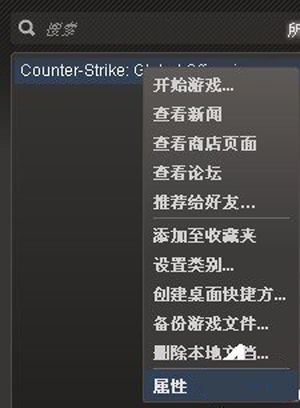
6、一般→設置啟動選項。
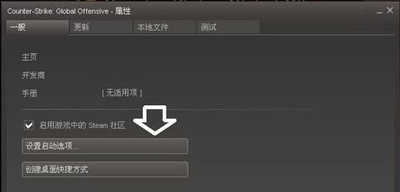
7、如果啟動選項中已經有參數,刪除它。再添加上(中間有空格):freq 60 →確定即可。
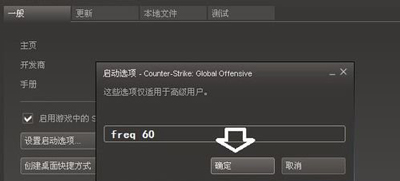
8、如果是重啟電腦之后顯示:超出工作頻率范圍的提示。那么第一時間長按開機鍵,關閉電腦,再按開機鍵,重新啟動,馬上按F8鍵,使用上下鍵選擇:啟用VGA模式(通常在Windows XP 操作系統的啟動管理菜單中才會有)即可。

9、如果沒有啟用VGA模式菜單(比如Windows 7 操作系統),可以嘗試進入安全模式中去,卸載已有的顯卡驅動程序即可,重啟電腦系統會自動識別,重新安裝好顯卡驅動程序,這時的分辨率和刷新率都是正確的默認值。
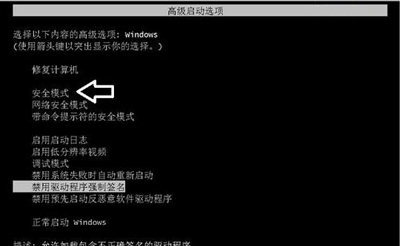
10、如果連安全模式都進不去,那么只有使用u盤PE系統或安裝光盤修復、還原、重裝系統了。
11、如果連重裝系統也不能解決這個問題,那么一定是顯卡硬件出問題了,換!
12、還有一種可能是電源、顯示器插座沒插好,重插一下即可。
相關文章:
1. rsync結合 inotfiy 實現實時備份的問題2. Win10電腦磁盤占用率太高怎么解決?3. Win10系統照片查看器消失了怎么辦?Win10系統照片查看器消失解決方法4. win10更新2004藍屏重啟怎么解決5. Win10 Smartscreen篩選器怎么開啟6. Win10手動代理對Nvidia Geforce Experience軟件無效怎么解決?7. Thinkpad e580筆記本怎么繞過TPM2.0安裝Win11系統?8. 蘋果怎么安裝win11雙系統?蘋果安裝Win11雙系統圖文教程9. Windows10系統如何開啟護眼功能?10. win10開啟系統隱藏窗口方法

 網公網安備
網公網安備